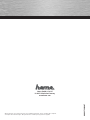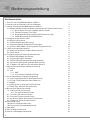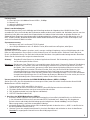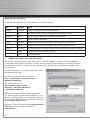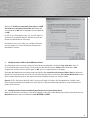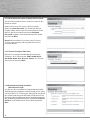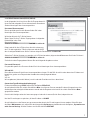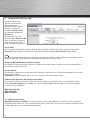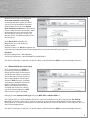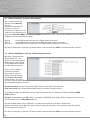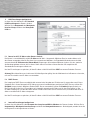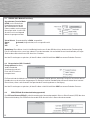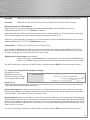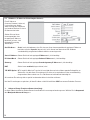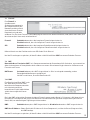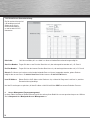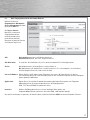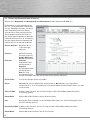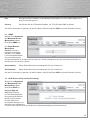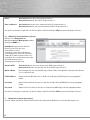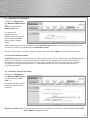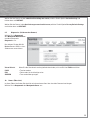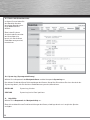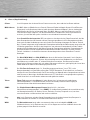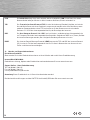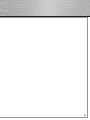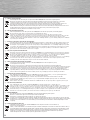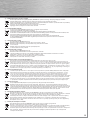Hama 00062726 Bedienungsanleitung
- Kategorie
- Router
- Typ
- Bedienungsanleitung

0 0062726/04.07
All listed brands are trademarks of the corresponding companies. Errors and omissions excepted,
and subject to technical changes. Our general terms of delivery and payment are applied.
Hama GmbH & Co KG
D-86651 Monheim/Germany
www.hama.com
00062726bda.indd Abs1:2
00062726bda.indd Abs1:2
16.10.2007 13:47:45 Uhr
16.10.2007 13:47:45 Uhr

»WLAN Modem Router
ADSL2+; 54 Mbps«
Internetverteiler mit integriertem Modem
WIRELESS LAN
00062726
00062726bda.indd Abs2:1
00062726bda.indd Abs2:1
16.10.2007 13:47:47 Uhr
16.10.2007 13:47:47 Uhr

2
Inhaltsverzeichnis:
1. Anschluss des WLAN Modem Routers ADSL2+ 3
2. Konfi guration von Betriebssystem und Computer 4
3. Konfi guration des WLAN Modem Routers ADSL2+ 5
3.1. Konfi guration der Internetverbindung mit Hilfe des Assistenten (Quick Start) 5
3.1.1. Neues Router Passwort vergeben (Set Password): 6
3.1.2. Zeitzone festlegen (Time Zone) 6
3.1.3. Breitbandverbindung auswählen (ISP Connection Type) 6
3.1.4. PPPoE Benutzerdaten (PPPoE/PPPoA) 7
4. Konfi guration des Wireless LAN 8
4.1. W EP Verschlüsselung: 8
4.2. WPA und WPA2 Verschlüsselung: 9
4.3. Advanced Settings (Erweiterte Einstellungen) 10
4.4. Wireless MAC Address Filtering (WLAN Zugangskontrolle) 10
5. LAN Einstellungen konfi gurieren 11
5.1. IP Adresse des Routers ändern (Router local IP) 11
5.2. DHCP-Server 11
6. Erweiterte Internet Einstellungen konfi gurieren 11
6.1. ATM VC (DSL-Modem Einstellung) 12
6.2. Encapsulation (DSL- Protokoll) 12
6.3. PPPoE/PPPoA (Breitbandverbindungsprotokoll) 12
6.4. Connection Setting (DSL Verbindungseinstellung) 13
6.5. IP Address (IP-Adressen Einstellung des Routers) 14
7. Advanced Setup (Erweiterte Routereinstellung) 14
7.1. F irewall 15
7.2. NAT 15
7.2.1 DMZ 15
7.2.2 Virtual Server (Portweiterleitung) 16
8. Access Management (Zugangsmanagement) 16
8.1. ACL (Zugangskontrolle für bestimmte Dienste) 17
8.2. IP Filter (Zugriffskontrolle über IP Adresse) 18
8.3. SNMP 19
8.4 . UPnP (Universal Plug and Play Einstellung): 19
8.5. DDNS (Dyn. Domänen Namen System) 20
9. Maintenance (Router Verwaltung) 20
9.1. Administration (Verwaltung) 21
9.1.1. Passwort wiederherstellen: 21
9.2. Time Zone (Zeitzone einrichten) 21
9.3. Firmware (Firmware aktualisieren) 22
9.4. SysRestart (Router Neustarten/Zurücksetzen) 22
9.5. Diagnostics (Selbsttest des Routers) 23
10. Status (Übersicht) 23
10.1. Device Info (Statusübersicht): 24
10.2. System Log: (Systemprotokollierung) 24
11. Help (Hilfe) 24
12. Glossar (Begriffserklärung) 25
13. Kontakt- und Supportinformationen 26
d
Bedienungsanleitung
00062726bda.indd Abs2:2
00062726bda.indd Abs2:2
16.10.2007 13:47:49 Uhr
16.10.2007 13:47:49 Uhr

3
Packungsinhalt:
1x Hama Wireless LAN Modem Router ADSL2+, 54 Mbps
1x Netzteil 12V
1x gedruckte Bedienungsanleitung
1x Konfi gurationskabel
Hinweis zum Aufstellungsort:
Die Verbindungsqualität ist stark abhängig vom Aufstellungsort bzw. der Umgebung Ihres WLAN-Gerätes. Bitte
vermeiden Sie, dass das Gerät oder dessen Antennen weder verdeckt, noch verbaut sind. Außerdem raten wir von einer
Aufstellung in der Nähe von metallischen Gegenständen und anderen elektrischen oder strahlenden Geräten ab.
Sollten dennoch Empfangsschwankungen oder Verbindungsabbrüche auftreten, versuchen Sie Störquellen, wie z. B.
DECT-Telefone, Handys, Bluetooth-Geräte oder andere WLAN-Netzwerke zu beseitigen. Ist dies nicht möglich, kann
auch ein Kanalwechsel Abhilfe schaffen.
Systemvoraussetzung:
• Betriebssystem mit installiertem TCP/IP Protokoll
• Java fähiger Webbrowser wie z. B. Mozilla Firefox, Microsoft Internet Explorer, oder Opera.
Sicherheitshinweise:
Betreiben Sie das Gerät weder in feuchter, noch in extrem staubiger Umgebung, sowie auf Heizkörpern oder in der
Nähe von Wärmequellen. Dieses Gerät ist nicht für den Einsatz im Freien bestimmt. Schützen Sie das Gerät vor
Druck- und Stoßeinwirkung. Das Gerät darf während des Betriebes nicht geöffnet oder bewegt werden. Betreiben
Sie das Gerät nicht ohne einer aufgeschraubten Antenne
Achtung! Betreiben Sie den Router nur mit dem mitgelieferten Netzteil. Die Verwendung anderer Netzteile kann
zur Zerstörung des Gerätes führen.
Hinweis: !! Bei Volumen- bzw. Zeittarifen ist es empfehlenswert die Auswahl „Connect On-Demand“ (Verbindung
bei Bedarf) auszuwählen, damit der Internetzugang automatisch nach der eingestellten Zeit, unter
der Option „Idle“ (Leerlaufzeit), getrennt wird. Bei permanenter Verbindung können ansonsten hohe
Verbindungskosten entstehen. Beachten Sie aber auch, dass das Schließen des Browsers nicht
zwingend die Abwahl aus dem Internet bedeutet. Sehr viele Programme senden Anfragen in das
Internet oder empfangen Daten von dort, ohne das dies eindeutig erkennbar ist. Dies ist für den Router
eine gleichwertige Anfrage, wie z.B. das Öffnen des Browsers. Möchten Sie sicher stellen, dass keine
aktive Verbindung in das Internet besteht, sollten Sie das Gerät ausschalten.
Vorraussetzung für die Installation des HAMA WLAN Modem Routers ADSL2+, 54 Mbps:
Stellen Sie sicher, dass Sie folgende Vorrausetzungen erfüllen, bevor Sie mit der Installation des Hama WLAN
Modem Routers ADSL2+ beginnen!
1. Freigeschalteter ADSL oder ADSL2+ Anschluss
2. Von Ihren DSL Anschluss Dienstleister haben Sie einen DSL Splitter erhalten und verbaut
3. Sie haben die Benutzerdaten von Ihren Internet Provider erhalten
4. DSL Verbindungskabel (zwischen Splitter und Modem)
5. CAT5 STP Netzwerkkabel RJ 45
1. Anschluss des WLAN Modem Routers ADSL2+:
1. Schließen Sie die Computer und andere Netzwerkgeräte, wie zum Beispiel Hub/Switch, an die Buchsen
1-4 an. Verwenden Sie hierzu ein Crossover oder CAT5 Patchkabel (max. 100m lang). Der eingebaute
Switch erkennt selbständig die Verbindungsgeschwindigkeit von 10 oder 100 Mbps, half/full Duplex
Übertragungsmodus, sowie den verwendeten Kabeltyp.
2. Verbinden Sie den DSL Splitter mittels DSL-Verbindungskabel mit dem Anschluss „ADSL” an der Rückseite
des WLAN Modem Routers ADSL2+.
3. Stecken Sie nun das mitgelieferte Netzteil in eine freie Steckdose und verbinden es dann mit dem Router.
Vorsicht: Ein ungeeignetes Netzteil kann zu Beschädigungen führen!
00062726bda.indd Abs2:3
00062726bda.indd Abs2:3
16.10.2007 13:47:49 Uhr
16.10.2007 13:47:49 Uhr

4
Überprüfung der Installation:
An der Oberseite befi nden sich verschiedene LEDs zur Statusanzeige:
LEDZustand Status
POWER Leuchtet Netzteil ist angeschlossen und liefert Strom
AusKein Netzteil angeschlossen, keine Stromversorgung des Geräts
WLAN-G Blinkt Wireless LAN ist aktiviert / es werden Daten gesendet
AusWireless LAN ist deaktiviert
SYNC Leuchtet Modem hat sich erfolgreich mit der Vermittlungsstelle synchronisiert
Blinkt Modem versucht sich mit der Vermittlungsstelle zu synchronisieren
LAN1-4 Leuchtet Der entsprechende LAN-Port hat eine korrekte Netzwerkverbindung hergestellt
BlinktDatentransfer über jeweiligen LAN-Port
AusKeine Verbindung
2. Konfi guration von Betriebssystem und Computer
Auf allen PC`s, die das Internet nutzen sollen, muss das TCP/IP-Protokoll installiert sein. Standardmäßig ist
für den Router die IP- Adresse 192.168.2.1 und ein aktivierter DHCP-Server vorkonfi guriert. Dadurch erhalten
die angeschlossenen PC`s automatisch passende Adressen und weitere Einstellungen. Wir empfehlen dies
beizubehalten.
Um die Einstellungen an Ihrem PC zu überprüfen gehen
Sie folgendermaßen vor:
Klicken Sie auf Ihrem Windows Desktop auf
Start -> Einstellungen -> Systemsteuerung ->
Netzwerkverbindungen
bzw. bei Windows Vista
Start (Windows Logo) -> System-
Steuerung -> Netzwerk und Internet
-> Netzwerkverbindungen
Wählen Sie hier die Verbindung (Netzwerkadapter)
aus, über die Ihr PC mit dem Router verbunden ist, zum
Beispiel „LAN Verbindung“. Nach einem Rechtsklick auf
die entsprechende Verbindung erhalten Sie ein Menü, in
dem Sie Eigenschaften wählen.
Markieren Sie in der Liste den Eintrag Internetprotokoll
(TCP/IP) und klicken Sie anschließend auf
Eigenschaften.
00062726bda.indd Abs2:4
00062726bda.indd Abs2:4
16.10.2007 13:47:50 Uhr
16.10.2007 13:47:50 Uhr

5
Wählen Sie IP-Adresse automatisch beziehen und DNS-
Serveradresse automatisch beziehen! Bestätigen Sie
anschließend mit OK und im folgenden Fenster ebenfalls
mit OK!
Ihr PC ist nun so konfi guriert, dass er seine IP-Adresse
automatisch vom Router bezieht. Sie können jetzt den
Router per Web-Browser einrichten.
Der Browser muss Java-fähig sein und diese Funktion
aktiviert haben (z. B. Internet Explorer 6.0 und neuer
oder Mozilla Firefox).
3 Konfi guration des ADSL2+ WLAN Modem Routers
Um die Konfi guration zu starten, öffnen Sie Ihren Browser und geben als Adresse http://192.168.2.1 ein. Es
erscheint danach das Login-Fenster. Als Standard ist der Benutzername: admin und das Kennwort: 1234
eingerichtet. Klicken Sie nach der Eingabe auf OK, um sich auf dem Router einzuloggen.
Sie haben die Möglichkeit zur Konfi guration des Routers den integrierten Assistenten (Quick Start) zu benutzen
oder die Einrichtung manuell vorzunehmen. Nach der Konfi guration mit Hilfe des Assistenten (Quick Start) ist das
Gerät soweit eingerichtet, dass die angeschlossenen Computer Zugang zum Internet haben.
Hinweis !!! Zur Sicherheit sollten Sie das Passwort auf jeden Fall ändern. Die Standardwerte sind bei vielen
Geräten gleich und könnten fremden Personen Zugriff zur Routerkonfi guration gewähren. Informationen dazu
fi nden Sie auf Seite 6.
3.1 Konfi guration der Internetverbindung mit Hilfe des Assistenten (Quick Start)
Bitte starten Sie den Assistenten, nach dem Einloggen, indem Sie auf das Navigationsmenü mit der Bezeichnung
Quick Start klicken und anschließend auf Run WIZARD und NEXT.
00062726bda.indd Abs2:5
00062726bda.indd Abs2:5
16.10.2007 13:47:50 Uhr
16.10.2007 13:47:50 Uhr

6
3.1.1 Neues Router Passwort vergeben (Set Password):
Auf dieser Seite können Sie ein neues Passwort für den
Router festlegen.
Geben Sie Ihr neues Passwort in die Zeile mit der
Bezeichung New Password: ein. Bestätigen Sie Ihre
Eingabe, indem Sie Ihr neues Passwort nochmals exakt
gleich in die Zeile mit der Bezeichnung Confi rmed
Password: eingeben. Anschließend klicken Sie auf die
Schaltfl äche Next.
Hinweis: Bitte notieren Sie sich das neue Passwort
an einer sicheren Stelle und vermeiden Sie leicht zu
erratende Wörter.
3.1.2 Zeitzone Festlegen (Time Zone)
Wählen Sie im entsprechenden Menü Ihre korrekte
Zeitzone, z. B. für Deutschland „(GMT +01:00) Berlin,
Stockholm, Rome, Bern, Brussels, Vienna” aus. Klicken
Sie um Fortzufahren auf Next.
3.1.3 Breitbandverbindung auswählen
(ISP Connection Type)
Im nächsten Schritt werden Sie aufgefordert den WAN-
Verbindungstyp anzugeben. In Deutschland ist dies in den
meisten Fällen (z. B. T-Online, 1&1, AOL) PPPoE. Aufgrund
der weiten Verbreitung von DSL über PPPoE bezieht sich
die weitere Beschreibung auf diesen Verbindungstyp. Für
den Verbindungstyp PPPoE wählen Sie die Option PPPoE/
PPPoA. Anschließend klicken Sie auf die Schaltfl äche
Next.
00062726bda.indd Abs2:6
00062726bda.indd Abs2:6
16.10.2007 13:47:51 Uhr
16.10.2007 13:47:51 Uhr

7
3.1.4 PPPoE Benutzerdaten (PPPoE/PPPoA)
In der folgenden Ansicht müssen Sie die Zugangsdaten für
Ihren Provider eingeben. Diese Informationen entnehmen
Sie den Unterlagen Ihres Internetproviders.
Username (Benutzername):
Diesen providerspezifi schen Namen fi nden Sie in den
Unterlagen Ihres Internetproviders.
Wichtiger Hinweis für T-Online Nutzer:
Bitte tragen Sie Ihre T-Online-Zugangsdaten in folgender
Reihenfolge in das Feld
Benutzername ein:
AAAAAAAAAAAATTTTTTTTTTTTMMMM@t-online.de
Dabei steht A für die 12 Ziffern Ihrer Anschlusskennung,
das T für die zugehörige T-Online-Nummer und das M für
den 4-stelligen Mitbenutzer-Suffi x. Dahinter folgt die Zeichenkette @t-online.de
Sollte Ihre T-Online-Nummer aus weniger als 12 Ziffern bestehen, folgt vor dem Mitbenutzer-Suffi x das Zeichen #.
AAAAAAAAAAAATTTTTTTTTTT#MMMM@t-online.de
Zusätzlich zu den Zugangsdaten können Sie noch folgende Angaben machen:
Password (Passwort):
Das providerspezifi sche Passwort fi nden Sie in Ihren Unterlagen Ihres Internetproviders.
VPI und VCI:
Diese Werte können Sie bei Ihrem Internetprovider erfragen. Für die DSL Anschlüsse der deutschen Telekom und
baugleiche, gelten zum Zeitpunkt der Handbucherstellung folgende Werte:
VPI: 1
VCI: 32.
Wie angedeutet, können die Werte je nach Land oder Provideranschluss abweichen!
Connection Type (Breitbandverbindungstyp):
Für den Verbindungstyp PPPoE wählen Sie die Option PPPoE LLC.
Anschließend klicken Sie auf die Schaltfl äche Next. Im nächsten Fenster werden Sie darauf hingewiesen, dass
die Konfi guration erfolgreich übernommen wurde und die Eingaben mit einem Klick auf die Schaltfl äche Next
gespeichert werden.
Damit ist die Konfi guration des Internetzugangs mit dem Assistenten (Quick Start) abgeschlossen.
Um Ihre Einstellungen zu speichern, klicken Sie bitte auf CLOSE.
Anschließend muss der Router neu gestartet werden, damit alle Einstellungen wirksam werden. Rufen Sie dazu
das Menü Maintenance auf, wählen Sie den Unterpunkt SysRestart und wählen danach die Option „System Restart
with: Current Settings. Klicken Sie dann auf die Schaltfl äche RESTART.
00062726bda.indd Abs2:7
00062726bda.indd Abs2:7
16.10.2007 13:47:51 Uhr
16.10.2007 13:47:51 Uhr

8
4. Konfi guration des Wireless LAN
Standardmäßig ist das
Wireless LAN zu Ihrem
Schutz deaktiviert.
Möchten Sie die Funktion
aktivieren, wählen Sie
das Menü Interface Setup
und dann den Unterpunkt
Wireless aus.
Beachten Sie, dass eine
Aktivierung des Wireless LAN
ohne zusätzliche Einstellung
einer Verschlüsselung ein
hohes Sicherheitsrisiko birgt.
Access Point:
Hier schalten Sie das Wireless LAN an oder ab. Um das Wireless LAN einzuschalten, wählen Sie die Option
Activated (eingeschaltet), um das Wireless LAN abzuschalten, die Option Deactivated (ausgeschaltet).
SSID:
Mit dieser Funktion können Sie einen eindeutigen Namen für Ihr Wireless LAN vergeben. Der Name darf maximal
30 Buchstaben oder Ziffern beinhalten. Sonderzeichen werden nicht unterstützt!
Broadcast SSID (WLAN Netzwerkname anzeigen):
Hier können Sie bestimmen, ob Ihr Wireless LAN Name, für jeden im Netz sichtbar sein soll. Standardmäßig ist
diese Option eingeschaltet (Yes).
Channel (Kanal):
Hier wählen Sie den Kanal aus, über welchen Ihr Wireless LAN funken soll. In Deutschland können Sie zwischen
Kanal 1 bis 13 wählen.
Anmerkung: Je nach Standort kann es sein, dass nicht alle Kanäle auswählbar sind!
Authentication Type (Verschlüsselungsart einstellen):
Dieser Punkt ist äußerst wichtig für die Sicherheit Ihres Wireless LAN Netzwerkes. In dieser Option wählen
Sie die Verschlüsselungsart und –stärke aus. Der Hama WLAN Modem Router ADSL2+ unterstützt folgende
Verschlüsselungsstandards:
WEP (64 und 128-Bit)
WPA-PSK (TKIP)
WPA2-PSK (AES)
4.1 WEP Verschlüsselung:
Wired Equivalent Privacy (WEP) ist ein Standard-Verschlüsselungsalgorithmus für WLAN. Er soll sowohl den
Zugang zum Netz regeln, als auch die Integrität der Daten sicherstellen. Aufgrund verschiedener Schwachstellen
wird das Verfahren als unsicher/veraltet angesehen.
00062726bda.indd Abs2:8
00062726bda.indd Abs2:8
16.10.2007 13:47:52 Uhr
16.10.2007 13:47:52 Uhr

9
Wählen Sie als Erstes aus, ob Sie eine
64 bit oder 128 bit Verschlüsselung
verwenden möchten, wobei die 128 bit
Verschlüsselung die höhere Sicherheit
bietet. Geben Sie als nächstes 0x und
Ihren Sicherheitsschlüssel ein (Sie können
Zeichen von 0-9 und a-f verwenden), wobei
bei der 64bit Verschlüsselung die Länge
des Sicherheitsschlüssels auf max. 10
bzw. bei 128 bit auf 26 Buchstaben/Ziffern
beschränkt ist.
Unter Key #1 bis 4 haben Sie die
Möglichkeit, bis zu vier Schlüssel
voreinzustellen.
Wählen Sie dazu z. B. Key # 1 und geben Sie
in die darunter liegenden Felder Ihre beliebigen Schlüssel mit der erforderlichen Länge ein.
Beispiele:
64 bit Hex (10 Zeichen) = 0x231074a6ef
128 bit Hex (26 Zeichen) = 0x231074a6b9773ce43f91a5bef3
Um Ihre Einstellungen zu speichern, klicken Sie bitte auf die Schaltfl äche SAVE am unteren Ende des Fensters.
4.2 WPA und WPA2 Verschlüsselung:
Wi-Fi Protected Access (WPA) ist
eine Verschlüsselungsmethode für
WLAN. WPA enthält die Architektur
von WEP, bietet jedoch zusätzlichen
Schutz durch dynamische Schlüssel,
die auf dem Temporal Key Integrity
Protocol (TKIP) basieren, und bietet
außerdem zur Authentifi zierung von
Nutzern PSK (Pre-Shared-Keys).
WPA2 ist die Weiterentwicklung
von WPA und nutzt einen anderen
Verschlüsselungsalgorithmus AES
(Advanced Encryption Standard).
Wählen Sie unter Authentication Type zwischen WPA-PSK und WPA2-PSK aus.
Der nächste Schritt ist die Eingabe des Schlüssels (vorinstallierter Schlüssel), des so genannten Pre-Shared-
key (PSK). Der Schlüssel darf eine Länge von mindestens 8 und höchstens 63 beliebigen Zeichen haben, wobei
Buchstaben (A-Z), Zahlen und Satzzeichen erlaubt sind. Möchte ein Client auf den Access-Point zugreifen, muss er
diese Zeichenfolge kennen.
Um Ihre Einstellungen zu speichern, klicken Sie bitte auf die Schaltfl äche SAVE am unteren Ende des Fensters.
00062726bda.indd Abs2:9
00062726bda.indd Abs2:9
16.10.2007 13:47:52 Uhr
16.10.2007 13:47:52 Uhr

10
4.3 Advanced Settings: (Erweiterte Einstellungen)
Hier ist eigentlich nur die
Option namens 802.11b/g
relevant.
Sie können Ihren Wireless
LAN Access Point so
einstellen, dass dieser nur mit
anderen Clients kommuniziert,
die auf dem 802.11b (11 Mbps) oder 802.11g (54 Mbps) Standard basieren. Der Hama WLAN Modem Router ADSL2+
54 Mbps unterstützt folgende Standards:
802.11b = nur WLAN Geräte basierend auf 11 Mbps werden unterstützt.
802.11g = nur WLAN Geräte basierend auf 54 Mbps Standard, werden unterstützt
802.11b+g = WLAN Geräte basierend auf 54 und 11 Mbps werden gleichzeitig unterstützt.
Um Ihre Einstellungen zu speichern, klicken Sie bitte auf die Schaltfl äche SAVE am unteren Ende des Fensters.
4.4 Wireless MAC Address Filtering: (WLAN Zugangskontrolle)
Mit dieser Funktion können
Sie Notebooks/PC´s mit
Wireless LAN, anhand deren
MAC Adressen, den Zugang
zu Ihrem Netzwerk/Internet
erlauben oder verweigern.
Zuerst müssen Sie diese
Funktion einschalten
(Activated). Zu diesem
Zweck wählen Sie bei der
Option Active, Activated
(eingeschaltet) aus. Jetzt
müssen Sie bei der Option Action zwischen Allow Association (erlauben) oder Deny Association (verweigern) für
den jeweiligen Computer einstellen.
Allow Association: Nur den eingetragenen MAC-Adressen wird der Zugang gewährt.
Deny Association: Allen eingetragenen MAC-Adressen wird der Zugang verwährt.
Jetzt geben Sie die erste MAC Adresse Ihres gewünschten Rechners in die dafür vorbestimmte Maske MAC
Address #1: ein.
Beispiel: Ihr Notebook hat die MAC Adresse von 00:12:34:56:0A:0A, dann geben Sie diese Adresse genauso in das
Feld mit der Bezeichnung Mac Address #1: ein.
Wie Sie die MAC Adresse Ihres Computers ausfi ndig machen können, entnehmen Sie bitte der
Bedienungsanleitung Ihres Betriebssystems oder erfragen diese bei Ihren Systemadministrator. Für weitere
Rechner gehen Sie analog vor.
Um Ihre Einstellungen zu speichern, klicken Sie bitte auf die Schaltfl äche SAVE am unteren Ende des Fensters.
00062726bda.indd Abs2:10
00062726bda.indd Abs2:10
16.10.2007 13:47:53 Uhr
16.10.2007 13:47:53 Uhr

11
5. LAN Einstellungen konfi gurieren
In dieser Ansicht können Sie die Standard
LAN Einstellungen des Routers ändern.
Wählen Sie im Hauptmenü den Menüpunkt
Interface Setup und dann den Unterpunkt
LAN aus.
5.1 Router local IP: (IP Adresse des Routers ändern)
Der Router ist standardmäßig auf die IP-Adresse 192.168.2.1 eingestellt. Möchten Sie eine andere Adresse für
den Router verwenden, können Sie diese hier entsprechend abändern. Im Eingabefeld direkt darunter wird die
entsprechende IP-Teilnetzmaske (Subnet Mask) eingetragen. Alle anderen Optionen sind nur für sehr spezielle
Anwendungsgebiete relevant, die an dieser Stelle aber nicht näher erläutert werden. Wir empfehlen die
Standardvoreinstellungen zu belassen.
Um Ihre Einstellungen zu speichern, klicken Sie bitte auf die Schaltfl äche SAVE am unteren Ende des Fensters.
Achtung!! Nach dem Neustart ist die neue LAN-Konfi guration gültig. Um das Webinterface im Browser aufzurufen,
müssen Sie also die neue IP-Adresse verwenden.
5.2 DHCP-Server:
Der integrierte DHCP-Server ermöglicht die automatische Vergabe von IP-Adressen für angeschlossene Clients.
Vergeben Sie in Ihrem Netzwerk die IP-Adressen manuell und benötigen somit keinen DHCP-Server, wählen Sie
Disabled (ausgeschaltet). Möchten Sie den DHCP-Server verwenden, wählen Sie Enabled (eingeschaltet) aus.
Die Einstellung für die Lease Time gibt an, wie lange die zugewiesene IP-Adresse für den Client gültig ist. Der
IP-Adressenbereich, aus dem der DHCP-Server IP-Adressen an die Clients verteilen darf, wird durch die Start-IP-
Adresse und die End-IP-Adresse begrenzt.
Um Ihre Einstellungen zu speichern, klicken Sie bitte auf die Schaltfl äche SAVE am unteren Ende des Fensters.
6. Internet Einstellungen konfi gurieren
In dieser Ansicht können Sie die Parameter des integriertem ADSL2+ Modems des Routers ändern. Wählen Sie im
Hauptmenü den Menüpunkt Interface Setup und dann den Unterpunkt Internet aus. Nachfolgend, werden Ihnen die
wichtigsten Einstellungen davon erläutert:
00062726bda.indd Abs2:11
00062726bda.indd Abs2:11
16.10.2007 13:47:54 Uhr
16.10.2007 13:47:54 Uhr

12
6.1 ATM VC: (DSL-Modem Einstellung)
Asynchronous Transfer Mode
(ATM) ist eine Technik der
Datenübertragung, bei der
der Datenverkehr in kleine
Pakete, codiert und asynchron
übertragen wird. Je nach DSL
Anschluss müssen folgende
Werte eingetragen werden.
Virtual Circuit: Standardmäßig ist PVC0 ausgewählt.
Status: Activated (eingeschaltet) muss ausgewählt sein!
VPI: 1
VCI: 32
Anmerkung: Diese Werte 1 und 32 sind Beispielsweise nur für den DSL Anschluss der deutschen Telekom gültig.
Falls Sie einen Anschluss von einer anderen Firma besitzen oder sich außerhalb Deutschlands befi nden, erfragen
Sie bitte diese Werte bei Ihrem DSL Anschluss Provider.
Um Ihre Einstellungen zu speichern, klicken Sie bitte auf die Schaltfl äche SAVE am unteren Ende des Fensters.
6.2 Encapsulation: (DSL- Protokoll)
Encapsulation dient dazu,
andere Protokolle
einzukapseln und so in
Form von IP-Tunneln zu
transportieren.
Für Deutschland wird beinahe ausschließlich das PPPoE Protokoll benutzt, deswegen wird auch im Rahmen diesen
Handbuches nur darauf näher eingegangen. Für Benutzer anderer Protokolle konsultieren Sie bitte Ihren Internet
Dienstleister, dieser stellt Ihnen die entsprechenden Einstellungsdaten zur Verfügung.
Um Ihre Einstellungen zu speichern, klicken Sie bitte auf die Schaltfl äche SAVE am unteren Ende des Fensters.
6.3 PPPoE/PPPoA: (Breitbandverbindungsprotokoll)
Das PPP over Ethernet (PPPoE) ist die Verwendung des Netzwerkprotokolls Point-to-Point Protocol (PPP) über eine
Ethernet-Verbindung. Das PPPoE wird heute bei ADSL-Anschlüssen in Deutschland verwendet.
00062726bda.indd Abs2:12
00062726bda.indd Abs2:12
16.10.2007 13:47:54 Uhr
16.10.2007 13:47:54 Uhr

13
Username: Geben Sie hier den Benutzernamen ein, den Sie von Ihren Internet Provider erhalten haben.
Password: Geben Sie hier das Passwort ein, das Sie von Ihrem Internet Provider erhalten haben.
Wichtiger Hinweis für T-Online Nutzer:
Bitte tragen Sie ihre T-Online-Zugangsdaten in folgender Reihenfolge in das Feld Benutzername ein:
AAAAAAAAAAAATTTTTTTTTTTTMMMM@t-online.de
Dabei steht A für die 12 Ziffern Ihrer Anschlusskennung, das T für die zugehörige T-Online-Nummer und das M für
den 4-stelligen Mitbenutzer-Suffi x. Dahinter folgt die Zeichenkette @t-online.de
Sollte Ihre T-Online-Nummer aus weniger als 12 Ziffern bestehen, folgt vor dem Mitbenutzer-Suffi x das Zeichen #.
AAAAAAAAAAAATTTTTTTTTTTT#MMMM@t-online.de
Encapsulation: PPPoE LLC für DSL Anschlüsse in Deutschland
Der Hama WLAN Modem Router ADSL2+ unterstützt folgende Encapsulation Protokolle PPPoE LLC, PPPoE VC-
Mux, PPPoA LLC and PPPoA VC-Mux. Sollten Sie sich nicht sicher sein, welches Protokoll Sie für Ihren Internet-
Anschluss benötigen, konsultieren Sie bitte Ihren DSL-Provider.
Bridge Interface: Deactivated (ausgeschaltet)
Diese Funktion muss nur Activated (eingeschaltet) werden, wenn Sie den WLAN Modem Router
ADSL2+ nur als Modem benutzen wollen und die Routerfunktion abschalten müssen oder wollen.
Um Ihre Einstellungen zu speichern, klicken Sie bitte auf die Schaltfl äche SAVE am unteren Ende des Fensters.
6.4 Connection Setting (DSL Verbindungseinstellung)
Hier können Sie unter
folgenden Einstellungen
(Connection) wählen, Always
on und Connect On-Demand.
Always On: Die
Internetverbindung wird permanent aufrecht erhalten. Beachten Sie, dass durch die permanente Verbindung bei
Zeittarifen hohe Verbindungskosten entstehen.
Connect On-Demand: Bei Volumen- bzw. Zeittarifen ist es empfehlenswert die Auswahl „Connect On-Demand“
(Verbindung bei Bedarf) auszuwählen, damit der Internetzugang automatisch nach der eingestellten Leerlaufzeit,
unter der Option „Close if idle for XY minutes, getrennt wird.
Wichtiger Hinweis: Beachten Sie aber auch, dass das Schließen des Browsers nicht zwingend die Beendigung des
Internetzugangs bedeutet. Sehr viele Programme senden Anfragen in das Internet oder empfangen Daten von dort,
ohne das dies eindeutig für den Benutzer erkennbar ist. Dies ist für den Router eine gleichwertige Anfrage, wie z.B.
das Öffnen des Browsers. Möchten Sie sicher stellen, dass keine aktive Verbindung in das Internet besteht, sollten
Sie das Gerät ausschalten.
Um Ihre Einstellungen zu speichern, klicken Sie bitte auf die Schaltfl äche SAVE am unteren Ende des Fensters.
00062726bda.indd Abs2:13
00062726bda.indd Abs2:13
16.10.2007 13:47:55 Uhr
16.10.2007 13:47:55 Uhr

14
6.5 IP Address (IP-Adressen Einstellung des Routers)
Eine IP-Adresse
(Internet-Protocol- Adresse)
ist eine Nummer, die die
Adressierung von Computern
und anderen Geräten in einem
IP-Netzwerk erlaubt.
Sollten Sie von Ihrem
Internetprovider eine
festgelegte IP Adresse
benutzen müssen, sind
folgende Einstellung
abzuändern:
Get IP Address: Static (statisch) bedeutet, dass Sie eine von Ihren Internetprovider festgelegte IP Adresse
benützen müssen. Dynamic (dynamisch) ist für die meisten deutschen DSL Anbieter
standardmäßig vorgesehen und deshalb hier so voreingestellt.
Static IP Address: Geben Sie hier die festgelegte IP Adresse ein, falls benötigt.
IP Subnet Mask: Geben Sie hier die festgelegte Subnetz IP Adresse ein, falls benötigt.
Gateway: Geben Sie hier die festgelegte Standardgateway IP Adresse ein, falls benötigt.
NAT: Sollte immer enabled (eingeschaltet) sein!
TCP MTU Option: MTU steht für Maximal Transfer Unit und gibt die maximal zu übertragende Paketgröße an.
Sollten Sie sich bei dieser Einstellung nicht sicher sein, empfehlen wir den standardmäßig
eingestellten Wert zu belassen. Es sind Werte zwischen 0 und 1492 möglich.
Alle anderen Einstellung sind zu speziell und werden daher nicht näher erläutert.
Um Ihre Einstellungen zu speichern, klicken Sie bitte auf die Schaltfl äche SAVE am unteren Ende des Fensters.
7. Advanced Setup: (Erweiterte Routereinstellung)
In dieser Übersicht können Sie den Router Ihren Bedürfnissen entsprechend anpassen. Wählen Sie im Hauptmenü
den Menüpunkt Advanced Setup aus.
00062726bda.indd Abs2:14
00062726bda.indd Abs2:14
16.10.2007 13:47:56 Uhr
16.10.2007 13:47:56 Uhr

15
7.1 Firewall
Eine Firewall ist
eine Netzwerk-
Sicherheitskomponente in
der Computertechnik, die
Netzwerkverkehr anhand
eines defi nierten Firewall-
Regelwerks erlaubt oder
verbietet. Das Ziel einer Firewall ist, den Übergang zwischen einem lokalen Netzwerk (LAN) (hohes Vertrauen) und
dem Internet (kein Vertrauen) zu kontrollieren.
Firewall: Enabled bedeutet, dass die integrierte Firewall eingeschaltet ist.
Disabled bedeutet, dass die integrierte Firewall ausgeschaltet ist.
SPI: Enabled bedeutet, dass die integrierte Paketfi ltertechnik eingeschaltet ist.
Disabled bedeutet, dass die integrierte Paketfi ltertechnik ausgeschaltet ist.
Nähere Hinweise zu der Funktionsweise von SPI fi nden Sie im Glossar!
Um Ihre Einstellungen zu speichern, klicken Sie bitte auf die Schaltfl äche SAVE am unteren Ende des Fensters.
7.2 NAT:
Network Address Translation (NAT) ist in Computernetzwerken der Sammelbegriff für Verfahren, um automatisiert
Adressinformationen in Datenpaketen durch andere zu ersetzen. Diese kommen typischerweise auf Routern und
Firewalls zum Einsatz.
NAT Status: Activated bedeutet, dass NAT eingeschaltet ist. Dies ist zwingend notwendig, um den
Routerbetrieb überhaupt zu ermöglichen!
Um NAT zu aktivieren, lesen Sie bitte Punkt 6.5!
7.2.1 DMZ:
Eine Demilitarized Zone (DMZ, auch
ent- oder demilitarisierte Zone)
bezeichnet ein Computernetzwerk
mit sicherheitstechnisch
kontrollierten Zugriffmöglichkeiten
auf die daran angeschlossenen
Server.
Die in der DMZ aufgestellten Systeme wird durch Firewalls gegen andere Netze (z. B. Internet, LAN) abgeschirmt.
Durch diese Trennung kann der Zugriff auf öffentlich erreichbare Dienste gestattet und gleichzeitig das interne
Netz (LAN) vor unberechtigten Zugriffen geschützt werden.
DMZ: Enabled bedeutet, dass DMZ eingeschaltet ist. Disabled bedeutet dass DMZ ausgeschaltet ist.
DMZ Host IP Address: Geben Sie hier die IP Adresse für Ihren Computer ein, auf den ein Server/Programm läuft,
das DMZ benötgt.
Um Ihre Einstellungen zu speichern, klicken Sie bitte auf die Schaltfl äche SAVE am unteren Ende des Fensters.
00062726bda.indd Abs2:15
00062726bda.indd Abs2:15
16.10.2007 13:47:56 Uhr
16.10.2007 13:47:56 Uhr

16
7.2.2 Virtual Server (Portweiterleitung)
Die Portweiterleitung wird
z.B. benötigt um einen
Spieleserver für ein
Internetmatch bereit
zu stellen oder für P2P
Netzwerke.
Rule Index: 1 bis 16 auswählbar, d.h. es sind bis zu 16 verschiedene Portweiterleitungen möglich.
Start Port Number: Tragen Sie den ersten Port des Bereiches ein, der weitergeleitet werden soll, z. B. Port 21
End Port Number: Tragen Sie hier den letzten Port des Bereiches ein, der weitergeleitet werden soll, z. B. Port 21
Hinweis: Es können auch mehrere aufeinander folgende Ports auf einmal angegeben werden, geben Sie dazu
lediglich den ersten Port z. B. 3000 bei Start Port und den letzten z.B 3005 bei End Port ein.
Local IP Address: Geben Sie hier die IP Adresse des Rechners ein, auf dem Ihr Programm installiert ist, welches
Portweiterleitung benötigt.
Um Ihre Einstellungen zu speichern, klicken Sie bitte auf die Schaltfl äche SAVE am unteren Ende des Fensters.
8. Access Management (Zugangsmanagement)
In dieser Übersicht können Sie detaillierte Zugriffseinstellung Ihren Bedürfnissen entsprechend anpassen. Wählen
Sie im Hauptmenü den Menüpunkt Access Management aus.
00062726bda.indd Abs2:16
00062726bda.indd Abs2:16
16.10.2007 13:47:57 Uhr
16.10.2007 13:47:57 Uhr

17
8.1 ACL: (Zugangskontrolle für bestimmte Dienste)
Wählen Sie dazu im
Hauptmenü den Menüpunkt
Access Management und den
Unterpunkt ACL aus.
Die Access Control
List (ACL), zu deutsch
Zugangskontrollliste,
wird verwendet um zu
kontrollieren welcher
Benutzer auf welche Dienste
und Dateien Zugriff hat.
ACL: Activated bedeutet, dass ACL eingeschaltet ist.
Deactivated bedeutet, dass ACL ausgeschaltet ist.
ACL Rule Index: Es sind 1 bis 16 auswählbar, d.h, bis zu 16 verschiedene ACL sind konfi gurierbar.
Active: Yes, bedeutet das z.B. Regel (Rule) 1 eingeschaltet ist.
No, bedeutet das z.B. Regel (Rule) 1 ausgeschaltet ist. Es ist also möglich, je nach Bedarf
einzelne Regeln (Rules) ein- oder auszuschalten.
Secure IP Address: Geben Sie hier die IP Adresse des Computers ein, wenn z.B. Regel (Rule) 1 für diesen
ausschließlich gelten soll. Soll die Regel (Rule) für alle am Router angeschlossenen Computer
gelten geben Sie 0.0.0.0 ein.
Application: Geben Sie an, für welches Protokoll/Anwendung die Regel (Rule) gelten soll. Folgende
Möglichkeiten zur Auswahl werden Ihnen zur Verfügung gestellt:
Web, FTP, Telnet, SNMP, Ping oder ALL (alles).
Interface: Wählen Sie Übergabestelle aus, für das die Regel (Rule) gelten soll.
Folgende Möglichkeiten stehen zur Auswahl: WAN, LAN und both (beide).
Um Ihre Einstellungen zu speichern, klicken Sie bitte auf die Schaltfl äche SAVE am unteren Ende des Fensters.
00062726bda.indd Abs2:17
00062726bda.indd Abs2:17
16.10.2007 13:47:57 Uhr
16.10.2007 13:47:57 Uhr

18
8.2 IP Filter (Zugriffskontrolle über IP Adresse)
Wählen Sie im Hauptmenü den Menüpunkt Access Management und den Unterpunkt IP Filter aus.
Ein Paketfi lter ist eine Anwendung, die
den ein- und ausgehenden Datenverkehr
in einem Computernetz fi ltert. Dies dient
in der Regel dem Schutz des Netzes
vor Angreifern. Ebenso wichtig wie der
Schutz gegen Angreifer von Außen ist
der Schutz gegen ungewollt ausgehende
Pakete; damit kann man z. B. erschweren,
dass der eigene Rechner ungewollt und
unbemerkt Viren im Internet verbreitet.
IP Filter Set Index: Sie können bis zu
12 Einstellungen
speichern.
Interface: gleiche Einstellung,
wie unter Interface
Setup/LAN/Virtual
Circuit, übernehmen
Direction: Incoming:
Eingehende Pakte
werden gefi ltert
Outgoing:
Ausgehende Pakete
werden gefi ltert
Both: Ein- und
Ausgehende Pakete
werden anhand der voreingestellten Regel (Rule) gefi ltert (überprüft)
IP Rule Index: Es sind 1 bis 6 Regeln (Rules) einstellbar
Active: Yes bedeutet, dass die Regel (Rule) eingeschaltet ist. No bedeutet, dass Regel (Rule)
ausgeschaltet ist. Es ist also möglich je nach Notwendigkeit einzelne Regeln (Rules) ein- oder
auszuschalten.
Source IP Add: IP Adresse des Rechners, der als Quelle fungiert. Wenn Sie 0.0.0.0 eingeben wird diese
Einstellung ignoriert.
Subnet Mask: Subnetz Maske des Rechners, der als Quelle fungiert.
Port: Nummer des Ports eingeben, für den die Regel (Rule) gelten soll. Falls Sie 0 eingeben, wird
diese Einstellung ignoriert.
Destination IP Add: IP Adresse des Rechners, der als Ziel fungiert. Wenn Sie 0.0.0.0 eingeben wird diese
Einstellung ignoriert.
Subnet Mask: Subnetz Maske des Rechners, der als Ziel fungiert.
00062726bda.indd Abs2:18
00062726bda.indd Abs2:18
16.10.2007 13:47:58 Uhr
16.10.2007 13:47:58 Uhr

19
Port: Nummer des Ports eingeben, für den die Regel (Rule) gelten soll. Falls Sie 0 eingeben, wird
diese Einstellung ignoriert.
Protocol: Hier können Sie das IP Protokoll eingeben. z.B. TCP, UDP oder ICMP auswählen.
Um Ihre Einstellungen zu speichern, klicken Sie bitte auf die Schaltfl äche SAVE am unteren Ende des Fensters.
8.3 SNMP:
Wählen Sie im Hauptmenü
den Menüpunkt Access
Management und den
Unterpunkt SNMP aus.
Das Simple Network
Management
Protocol („einfache
Netzwerkverwaltungs-
protokoll“, kurz SNMP),
ist ein Netzwerkprotokoll,
dass entwickelt wurde,
um Netzwerkelement (z. B. Router, Server, Switches, Drucker, Computer usw.) von einer zentralen Station aus
überwachen und steuern zu können.
Get Community: Geben Sie den Benutzername oder public (für alle sichtbar) ein.
Set Community: Geben Sie den Benutzername oder public (für alle sichtbar) ein.
Um Ihre Einstellungen zu speichern, klicken Sie bitte auf die Schaltfl äche SAVE am unteren Ende des Fensters.
8.4 UPnP (Universal Plug and Play Einstellung):
Wählen Sie im Hauptmenü
den Menüpunkt Access
Management und den
Unterpunkt UPnP aus.
Universal Plug and
Play (UPnP) dient zur
herstellerübergreifenden
Ansteuerung von Geräten
(Media-Center, Router,
Drucker) über ein IP-
basierendes Netzwerk, mit
oder ohne zentrale Kontrolle.
Es basiert auf einer Reihe von standardisierten Netzwerkprotokollen und Datenformaten.
00062726bda.indd Abs2:19
00062726bda.indd Abs2:19
16.10.2007 13:47:59 Uhr
16.10.2007 13:47:59 Uhr
Seite wird geladen ...
Seite wird geladen ...
Seite wird geladen ...
Seite wird geladen ...
Seite wird geladen ...
Seite wird geladen ...
Seite wird geladen ...
Seite wird geladen ...
Seite wird geladen ...
Seite wird geladen ...
-
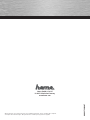 1
1
-
 2
2
-
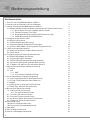 3
3
-
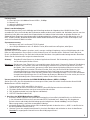 4
4
-
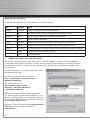 5
5
-
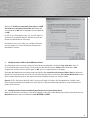 6
6
-
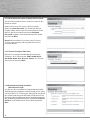 7
7
-
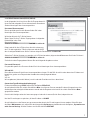 8
8
-
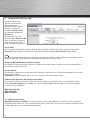 9
9
-
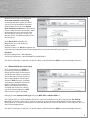 10
10
-
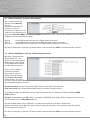 11
11
-
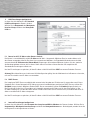 12
12
-
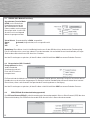 13
13
-
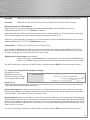 14
14
-
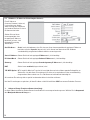 15
15
-
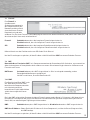 16
16
-
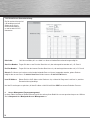 17
17
-
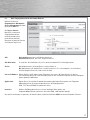 18
18
-
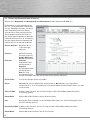 19
19
-
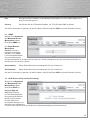 20
20
-
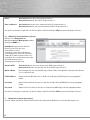 21
21
-
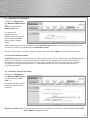 22
22
-
 23
23
-
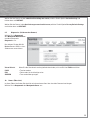 24
24
-
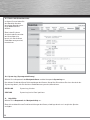 25
25
-
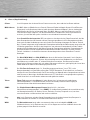 26
26
-
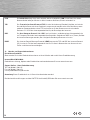 27
27
-
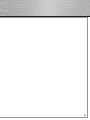 28
28
-
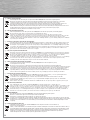 29
29
-
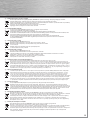 30
30
Hama 00062726 Bedienungsanleitung
- Kategorie
- Router
- Typ
- Bedienungsanleitung
Verwandte Artikel
-
Hama 00053120 Bedienungsanleitung
-
Hama 00062726 Bedienungsanleitung
-
Hama 00062727 Bedienungsanleitung
-
Hama 00044290 Bedienungsanleitung
-
Hama 99044284 Bedienungsanleitung
-
Hama R1044286 Bedienungsanleitung
-
Hama 00062763 Bedienungsanleitung
-
Hama 00062745 Bedienungsanleitung
-
Hama 00062743 Bedienungsanleitung
-
Hama 00062735 Bedienungsanleitung
Andere Dokumente
-
Rutenbeck KRR-KBA Benutzerhandbuch
-
Medion LIFE P89625 MD 86517 Bedienungsanleitung
-
Rutenbeck DRMR Benutzerhandbuch
-
Allnet ALL500VDSL2 Schnellstartanleitung
-
Rutenbeck DRMR-KBA Benutzerhandbuch
-
HP 3000 Router Series Schnellstartanleitung
-
Swisscom Wireless Connection Kit Swisscom TV Wireless Multi-Connection Kit installation Installationsanleitung